Mens der ikke er mangel på apps til videoredigering på Windows og Mac er Chromebooks dog ikke stærke nok til at håndtere seriøs videoredigering. Når det er sagt, hvis alt hvad du leder efter er at klippe nogle få klip, blande flere klip sammen og tilføje dit eget soundtrack, her er få videoredigeringsapps, der spænder fra pro-redigeringsapps til grundlæggende eller automatiseret videoredigeringsapps på Chromebooks.
Bedste videoredigerere til Chromebooks
1. Google Fotos
Bedst til grundlæggende videoredigering
Desværre understøtter webversionen af Google Fotos ikke en indbygget videoredigerer. Men da Chromebooks også understøtter Android-apps, kan du installere Google Fotos fra Play Butik. Google Fotos understøtter beskæring, rotation og eksport af en ramme som et foto fra videoen. Det har også en smidig funktion, der stabiliserer sig, og den fungerer utroligt godt takket være Googles software. Du kan finde alle disse funktioner bare ved at åbne den ønskede video og klikke på knappen Rediger.
Men hvis du leder efter noget som at kombinere to videoer, skal du åbne Bibliotek> Hjælpeprogrammer> Film> Ny film og vælge de fotos og videoer, du vil redigere, og klikke på Opret. Her kan du redigere som at trimme hver video, duplikere dem, indsætte klip imellem, tilføje baggrundsmusik til hele videoen osv. Alt i alt er Google Fotos god nok til de fleste grundlæggende redigeringsbehov.
Fordele:
- Ren brugergrænseflade og let for enhver at forstå
- En god samling af indbygget musikbibliotek, der kan tilføjes til videoer
- Evne til let at indsætte klip imellem eller flytte dem.
Ulemper:
- Mangler mange grundlæggende funktioner som beskæring og ændring af størrelse.
- Redigeringsmuligheder er opdelt i to steder, det ene er at redigere en enkelt video, og det andet er bare at kombinere videoer.
- Da det er en Android-app, kan du ikke åbne to Google Photos-apps på én gang for at redigere flere videoer.
Download Google Fotos
/ det følgende skærmbillede kunne være bedre, lige nu er det bare sort og hvid. måske kan vi bruge nogle af lagrene
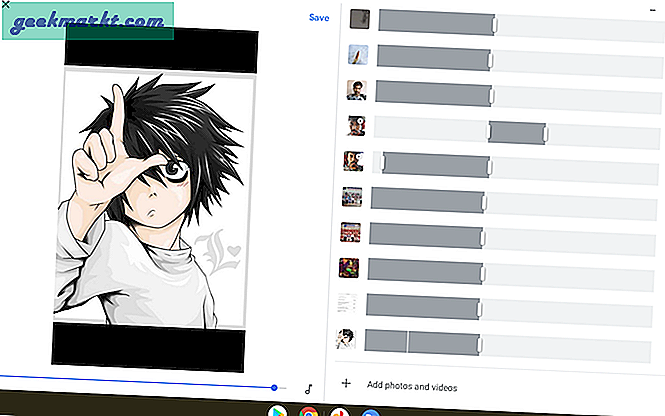
2. Clipchamp
Den bedste Pro Editor til Chromebooks
Clipchamp er en videoredigerer på nettet, der understøtter de fleste af de funktioner, du har brug for, lige fra tilføjelse af tekster til overgange. Du kan kombinere videoer, redigere enkelt video, tilføje filtre imellem, ændre farvebalancen for hver video og bedst af alt, du har mange skabeloner til tekster, overlays, overgange og endda stock footage og stock audio, hvis du har brug for . Clipchamp er en af de få videoredigerere på nettet, der understøtter flere videolag for bedre kontrol, hvilket gør det mere funktionsrige end mange andre videoredigerere.
Men den gratis version understøtter kun 480p output, du skal vælge et månedligt abonnement på skaberen plan for 720p eller forretningsplan for 1080p videoer, der koster henholdsvis $ 9 og $ 19. Eller du kan lave en enkelt output til $ 5 i 1080p. Valg af pro-planer giver også yderligere funktioner som at tilføje dit logo (vandmærke) til videoen, reduceret pris for at købe stock-optagelser osv.
Fordele:
- Skabelonsamling til tekster, overlays, overgange, stockvideo og lydoptagelser.
- Intet vandmærke til den gratis version
- Da det er en PWA, kan du installere webappen bare ved at klikke på plusikonet på omnibar.
- Hurtig automatisk lagring for at redde dine projekter fra at gå ned
- Magnetisk tidslinje
Ulemper:
- Understøtter ikke maskeringsfunktionalitet
- ViewFinder har ikke fuldskærmstilstand.
Åbn Clipchamp
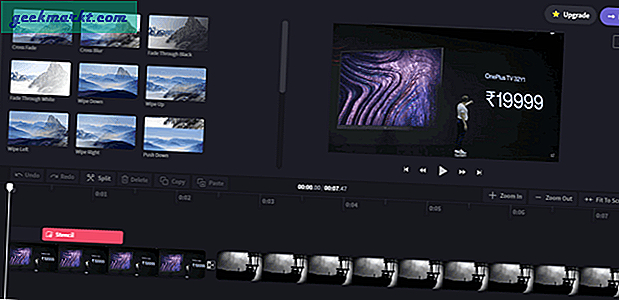
3. WeVideo
Bedst for alle, der har brug for meget skærmoptagelse
WeVideo er en anden videoredigerer på nettet, der har de fleste pro-redigeringsfunktioner ligesom Clipchamp. Ud over dette har den også mange forudindstillinger til overgange. Men den bedste del af We Video er, at du kan optage video eller lyd direkte fra appen. Bare tryk på fortællingsknappen og start optagelsen af din lyd, der skal tilføjes, eller du kan klikke på optageknappen for at optage med cam eller optage skærmen. Dette er måske ikke så meget, men hvis dit arbejde involverer en masse skærmdeling som spil, kan WeVideo være en bedre mulighed.
Under alle omstændigheder tillader WeVideo ligesom Clipchamp kun 480P i den gratis version. Men prisen er lidt billigere ved kun $ 5 og $ 13 for pro-medlemskab pr. Måned.
Fordele:
- Evne til at optage direkte fra appen ved hjælp af et webcam eller skærmoptagelse.
- Mulighed for at uploade videoen til Drev, Dropbox, YouTube, Vimeo osv. Uden download.
- Evne til at tilføje markører på tidslinjen for at gøre tingene klare.
- Autosikker og synkroniseringsmuligheder.
- Understøtter flere videolag
Ulemper:
- Vandmærket i output til den gratis version
- Optager ikke webcam og skærm sammen
- Den gratis version understøtter kun 1 GB output pr. Måned.
- Kan ikke uploade yderligere skabeloner.
Åbn WeVideo
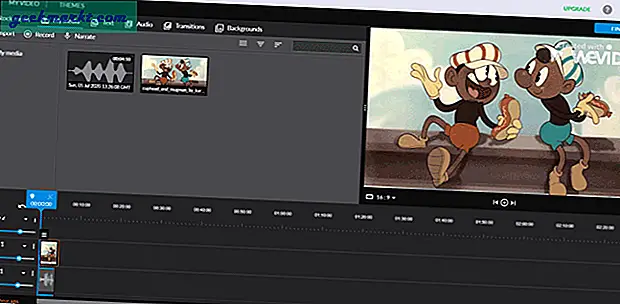
4. Powtoon
Bedst til oprettelse af animationer og lysbilledshow
Powtoon er ikke ligefrem en videoredigerer, men en slags animations diasshow lavet med glatte overgange. Det giver dig mulighed for at animere hvert objekt og hastighed på det, hvilket får det til at ligne en animationsvideo i stedet for lysbilledshowet. Det har også masser af forudindstillinger til objekter, rekvisitter, former, billeder, overgange osv.
Men den eneste advarsel er, at den ikke har en gratis mulighed, og Pro-indstillingen koster $ 19 / måned faktureret årligt. Du kan også vælge Pro +, hvis du leder efter mere skyopbevaring. Under alle omstændigheder har du 4 dages gratis prøveperiode med alle de professionelle funktioner, du har brug for. Denne app understøtter ikke in-build-tegning, du kan enten vælge mellem gaverne eller tilføje den tegning filer fra systemet. Hvis du har brug for det
Fordele:
- Trail periode giver alle de professionelle funktioner i 4 dage.
- Forudindstillinger til objekter, figurer, tegn, billeder osv.
Ulemper:
- Har ikke en gratis version.
- Outputtet indeholder et vandmærke i prøveperioden
- Understøtter ikke indbygget tegning.
Åbn Powtoon
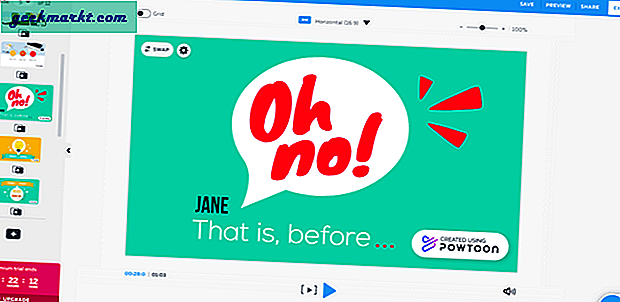
5. Wideo
Animation & Slideshow skaberen til en bedre pris
Wideo ligner også Powtoon, hvor du kan oprette glatte animationsvideoer. Du kan også finde alle de funktioner, du finder på Powtoon. Men det er også en ekstra gratis plan, der gør det til en levedygtig mulighed. Men du får ikke nogen forudindstillinger fra appen, og der vil også være Wideo-vandmærke på output.
Hvis du er villig til at betale, fungerer både Powtoon og Wideo fint, men Powtoon tager kagen for flere og bedre kvalitetsindstillinger, som du kan bruge på dine videoer. Wideo kan også bruges som præsentationsskaber på grund af det forudindstillede, at mere føles som en præsentation snarere end en animationsvideo. Omkostninger $ 19 / måned.
Fordele:
- God til oprettelse af Slideshow-videoer
- Har en gratis version i modsætning til Powtoon
Ulemper:
- Omkostninger svarende til Powtoon med færre funktioner og forudindstillinger
- Har vandmærke i den gratis version
Åbn Wideo
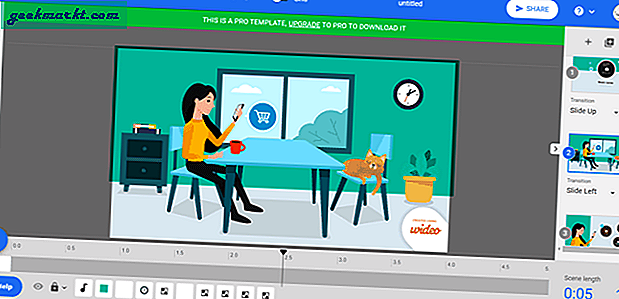
6. Magisto
Automatisk Video Creator
Magisto er ikke ligefrem en video editor, men mere som en automatisk video skaber. Du skal blot vælge dine fotos eller videoer, vælge en skabelon og musik fra biblioteket eller tilføje din egen musik. Appen sætter alt sammen og giver dig den endelige video om et øjeblik. Blandt alle apps skiller Magisto sig ud for sit største bibliotek med 100'er skabeloner og musik. Men desværre giver Magisto ikke mulighed for at tilpasse et par ting, som du måske ikke kan lide i skabelonen undtagen tekst.
Med den gratis version kan du kun uploade 10 filer, så den kan redigeres. Senere skal du til en præmieplan, som er ret forståelig. Under alle omstændigheder er den største advarsel, at du ikke kan redigere noget fra den leverede output, hvis du ikke kan lide noget i den gratis version.
Fordele:
- Evne til at tilføje billeder fra Google Fotos eller Google Drev direkte.
- Massivt bibliotek med musik og optagelser, hvis du har brug for det.
Ulemper:
- Kan kun uploade 10 billeder eller videoer til redigering.
- Ingen redigeringsmuligheder i den gratis version
Åbn Magisto
7. Filmora Go
Bedste Android-app til landskabsvideoredigering
Når vi taler om Android-apps, er Filmora Go langt den bedste videoredigerings-Android-app, jeg snuble over efter Adobe Rush. Da Rush ikke understøttes af Chromebooks, tager Filmora Go kagen til den bedste Android-app på Chromebook. Den bedste del er, at den er designet til det vandrette layout i modsætning til mange andre videoredigerere på Android. Og det er også gratis uden vandmærker eller tidsbegrænsninger.
Filmora Go har mange funktioner, der giver dig mulighed for at kontrollere hver optagelse som farvekorrektion, hastighedsstigning, titler, filtre osv., Hvilket giver dig mere detaljeret kontrol over redigeringen.
Fordele:
- Fokuserer på landskabsvideoredigering
- Let at forstå, men alligevel tilbudt mange funktioner på en minimal måde.
Ulemper:
- Har ingen tidslinje, du skal klikke på hvert videoikon for at komme ind i det og redigere.
- Få overlejrings- og filterindstillinger.
Download Filmora Go
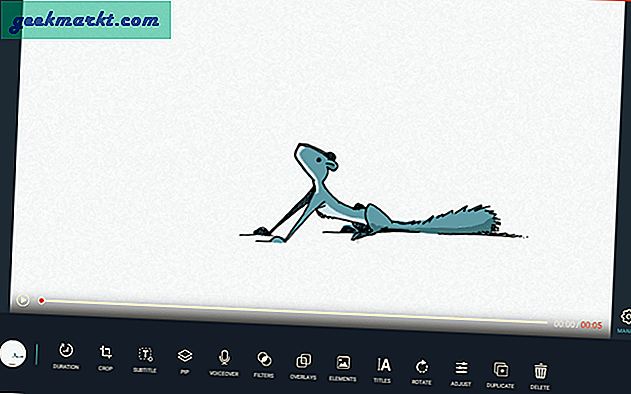
Afslutter
Adobe Rush er noget, der skal være på Chromebook, der kan være den mest åbenlyst den bedste videoredigeringsmulighed. Men under alle omstændigheder er Clipchamp så god med sin rene brugergrænseflade, og Google Fotos hjælper mig med små redigeringer. Så hvad er din foretrukne videoredigeringsapp på Chromebook? Lad mig vide i kommentarerne nedenfor.

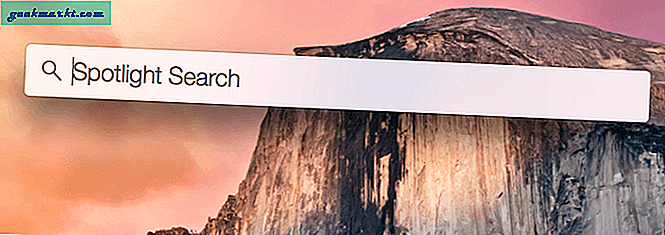

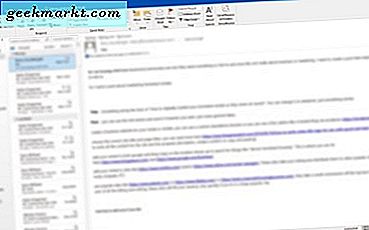



![[BEST FIX] 'Page_fault_in_nonpaged_area' fejl i Windows 10](http://geekmarkt.com/img/help-desk/317/page_fault_in_nonpaged_area-errors-windows-10.jpg)